밤에 Windows 8이 자동으로 닫히도록 프로그래밍하는 방법

이용자가 많음에도 불구하고 Windows 보통 떠나는 사람 시스템 단 하루도 주지 않고 하루 종일 달려가다 다시 시작하십시오을 선호하는 사용자도 있습니다. 컴퓨터를 닫아 밤에. 당신이 후자에 속한다면 다음과 같은 기회가 있습니다. 시스템을 프로그래밍하다 그게 자동으로 닫히다 매일 밤, 일정 시간 동안 머물고 나면 게으른. 만약 당신이 윈도우 8 사용자 이를 수행하는 방법을 알고 싶으면 아래 지침을 따르십시오.
매일 밤 자동으로 종료되도록 Windows 8 컴퓨터를 프로그래밍하는 방법
- 열려 있는 작업 스케줄러 (맛 작업 예약 ~에 화면 시작, 선택하다 설정 디스플레이 오른쪽에서 표시된 결과를 클릭하세요)
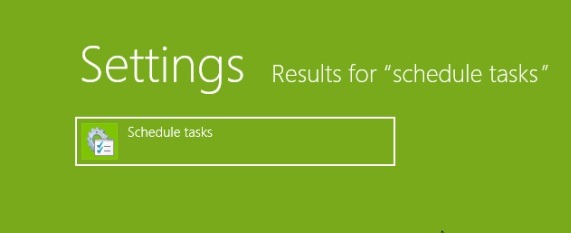
- 패널에서 행위 작업 스케줄러 오른쪽에서 옵션을 클릭하세요. 작업을 만듭니다
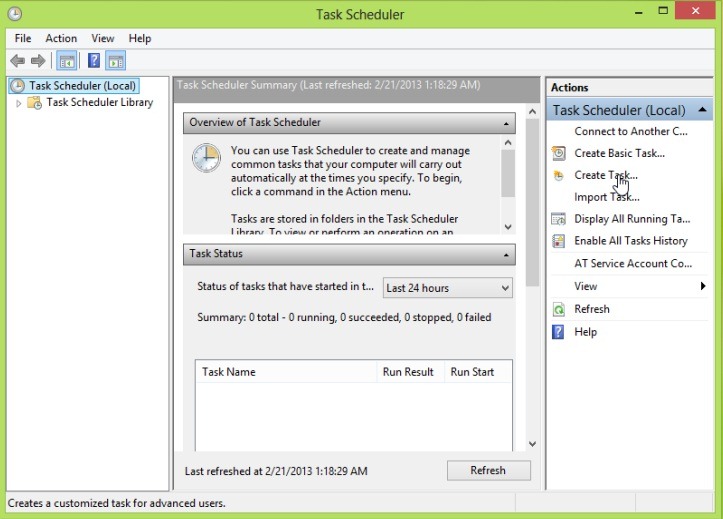
- 작업 이름 지정 생성할 항목(예: Windows 8 종료)을 선택한 다음 탭을 클릭합니다. 트리거
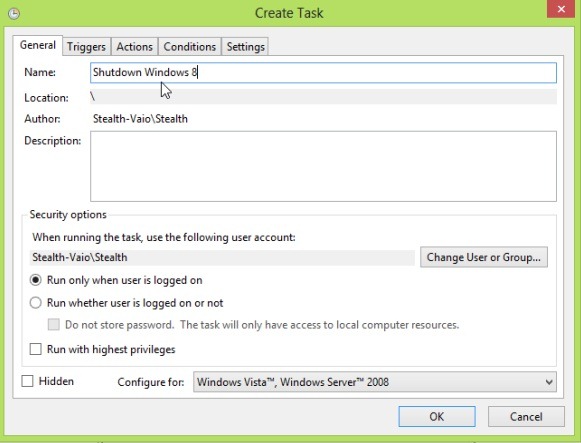
- Tab-ul에서 트리거, 버튼을 클릭하십시오 새로운 창 왼쪽 하단에서
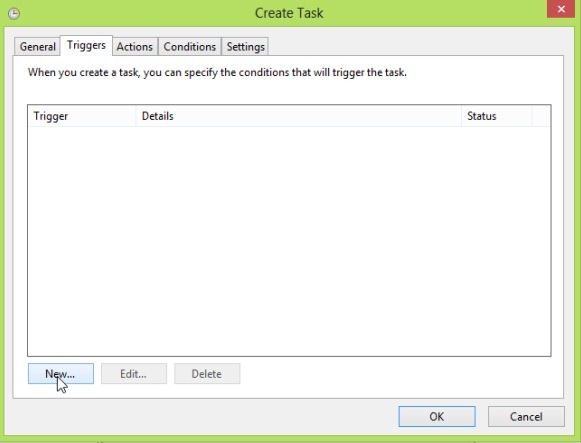
- 시간을 정하다 시스템이 유휴 상태가 되면 컴퓨터를 종료하려는 옵션을 선택합니다. 일일 창 왼쪽에서 좋아요
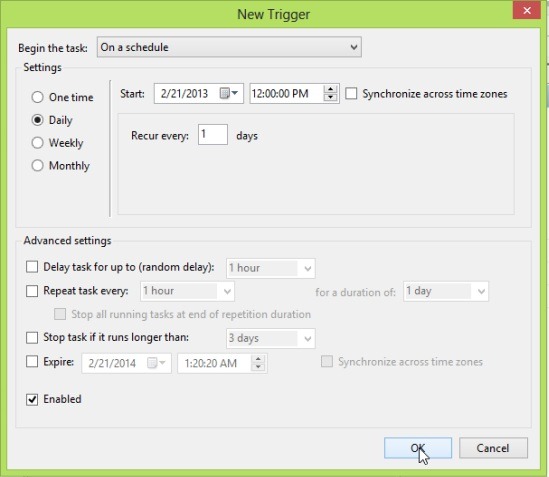
- Tab-ul에서 행위 버튼을 클릭하십시오 새로운 창문 아래쪽에서
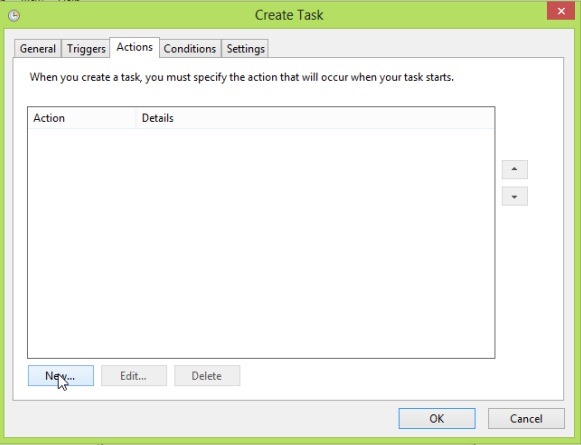
- 아래의 필드에서 프로그램/스크립트 맛 일시 휴업 그런 다음 클릭하십시오 좋아요
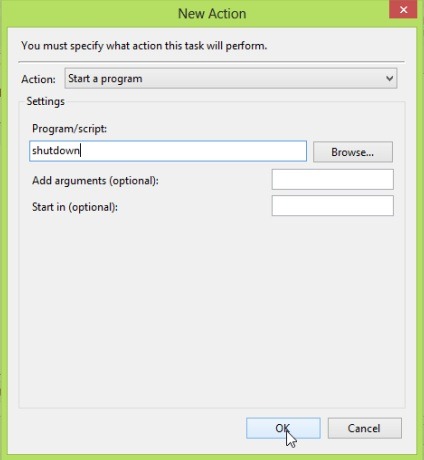
- Tab-ul에서 정황, 옵션을 선택하십시오 컴퓨터가 유휴 상태인 경우에만 작업을 시작하십시오., 그 다음에 유휴 시간 설정 종료하기 전에 원하는 시간(예: 30분)을 선택하고 좋아요.
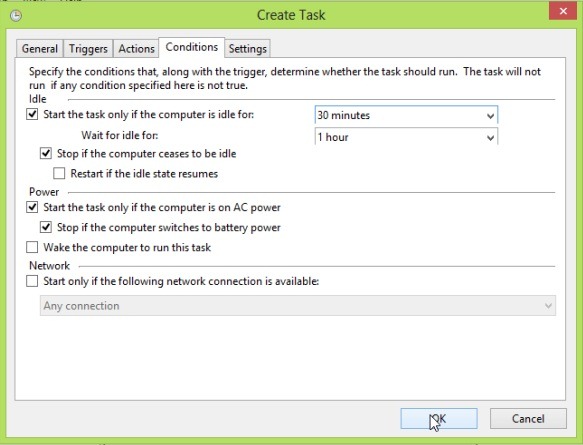
그리고 그게 다입니다. 이제부터 고객님이 설정한 시간이 지나면 시스템이 유휴 상태가 됩니다 고객님이 설정한 기간보다 컴퓨터가 자동으로 종료됩니다.
스텔스 설정 – 밤에 Windows 8이 자동으로 종료되도록 예약하는 방법
밤에 Windows 8이 자동으로 닫히도록 프로그래밍하는 방법
에 대한 Stealth
기술에 열정을 가진 저는 2006년부터 StealthSettings.com에 즐겁게 글을 쓰고 있습니다. 저는 macOS, Windows, Linux 운영 체제뿐만 아니라 프로그래밍 언어와 블로그 플랫폼(WordPress), 온라인 상점(WooCommerce, Magento, PrestaShop)에서도 풍부한 경험을 가지고 있습니다.
Stealth의 모든 게시물 보기당신은 또한에 관심이있을 수 있습니다 ...
iPhone에서 Windows 8.1로 사진을 어떻게 가져올 수 있습니까?
iPhone 또는 iPad 사용자인 경우 iOS 기기로 촬영한 사진을 컴퓨터로 복사/가져오는 가장 쉬운 방법은 다음과 같습니다.
Windows 8.1에서 부팅 옵션 메뉴에 어떻게 액세스 할 수 있습니까?
Windows 8 출시와 함께 Windows 시스템에 적용된 변경 사항 중 하나는 새로운 부팅 옵션 메뉴입니다.
Windows 컴퓨터를 사용하지 않을 때 특정 시간에 자동으로 닫히도록 프로그래밍하는 방법
많은 Windows 사용자는 컴퓨터 앞에 있지 않더라도 컴퓨터를 켜두는 경향이 있지만...
Windows 8/8.1 및 Windows 10의 부팅 메뉴에 안전 모드로 부팅하는 옵션을 어떻게 추가할 수 있나요?
Windows 운영 체제의 가장 중요한 기능 중 하나는 안전 모드입니다.
Windows 8/8.1의 우편 신청서에서 이메일 계정의 이름을 바꾸는 방법
Windows 8 운영 체제에서 기본적으로 사용할 수 있는 최신 메일 응용 프로그램을 사용하여 관리하는 데 익숙하다면 ...
Windows 8.1에서 자동 시스템을 수행하도록 Windows Defender를 프로그래밍하는 방법
Windows 8 운영 체제의 새로운 기능 중 하나는 시스템에 Windows Defender라는 바이러스 백신 유틸리티가 포함되어 있다는 것입니다. 을 위한...
Windows 7 및 Windows 8에서 가상 하드 드라이브를 만드는 방법
Windows 7 출시와 함께 Microsoft는 Windows 운영 체제에 새로운 기능, 즉 하드 생성 가능성을 도입했습니다.
Windows 8/8.1에서 최신 애플리케이션의 자동 업데이트를 비활성화하려면 어떻게 해야 합니까?
Windows 8 운영 체제가 가져온 주요 변화 중 하나는 사용자가 사용할 수 있는 최신 응용 프로그램의 도입이었습니다.
타사 응용 프로그램을 사용하지 않고 Windows 8/8.1이있는 컴퓨터를 WIFI 핫스팟으로 바꾸는 방법
이전 Windows 시스템(Windows 7 포함)에서 사용자는 다음을 통해 인터넷 연결을 공유할 수 있었습니다.
Windows 8/8.1을 실행하는 컴퓨터/장치의 터치 스크린을 비활성화하려면 어떻게 해야 합니까?
출시 전부터 Microsoft는 Windows 8이 모든 사용자를 위해 개발된 운영 체제가 될 것임을 분명히 했습니다.
Windows Store(오프라인)에 연결하지 않고 최신 애플리케이션을 업데이트하려면 어떻게 해야 합니까?
Windows 8이 출시되고 최신 응용 프로그램이 도입되면서 Microsoft는 Windows Store 온라인 스토어도 출시했습니다.
Windows 8/8.1에서 자동 유지 관리 작업을 비활성화하는 방법
Windows 8 또는 Windows 8.1 사용자라면 자동으로 실행되는 유지 관리 작업에 이미 익숙할 것입니다.

